虎课网为您提供影视动漫板块下的C4D RS-双十一详情页制作全过程图文教程。本教程使用的软件为AE(CC2022)和C4D(R26),难度等级为中级。让我们开始学习这节课的内容吧!
本课讲解影院4D(简称C4D)软件红移渲染器——双十一详情页制作1的全过程。同学们可以在下方评论区留言,老师会根据你的问题进行回复。作业也可以在评论区提交。
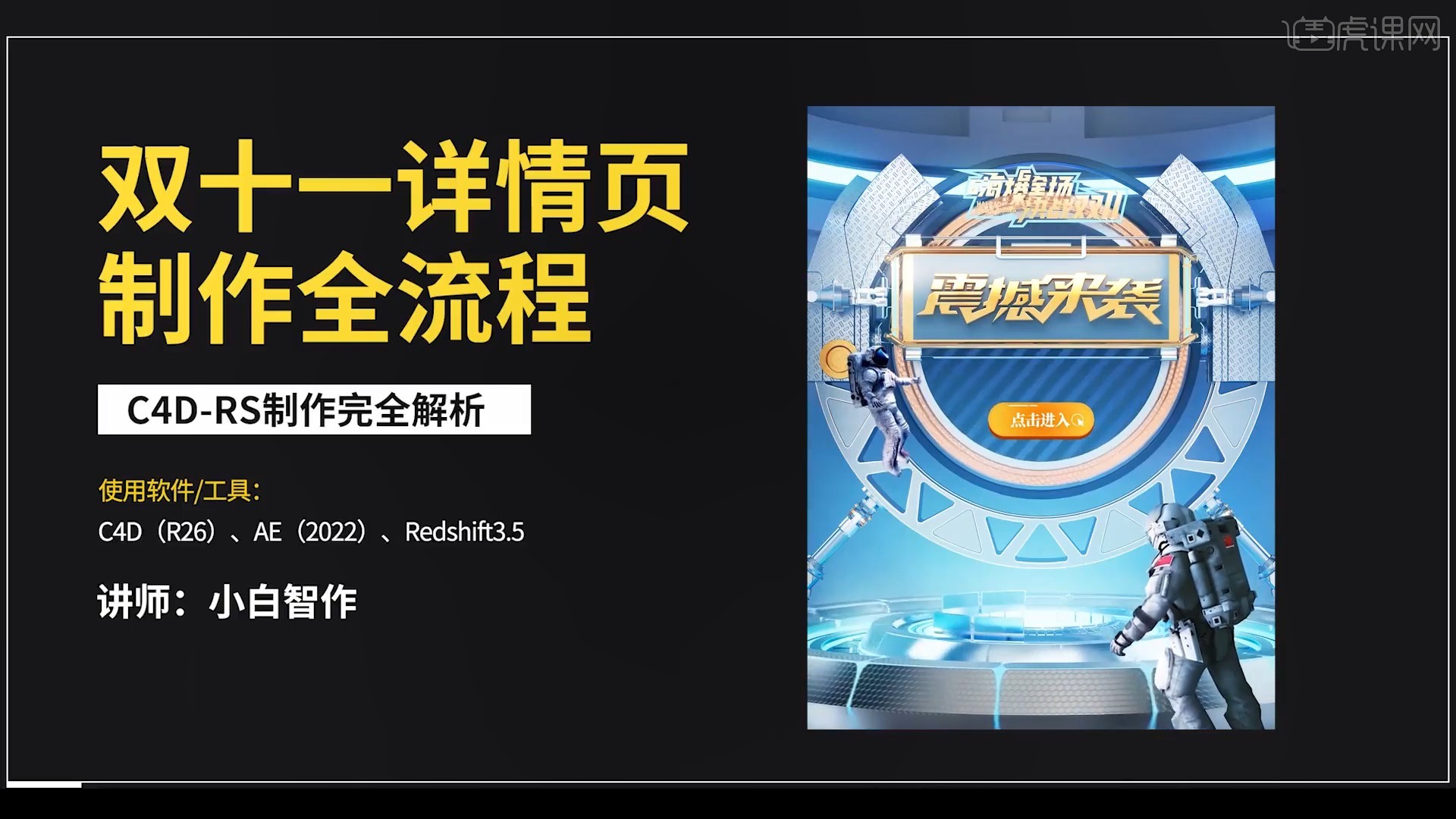
课程核心知识点:场景构建、文字动画(弹簧动画)、文字字体设计。学生学习完本课程内容后,可以根据下图所示的作业,在视频下方提交作业图片,老师会一一解答。
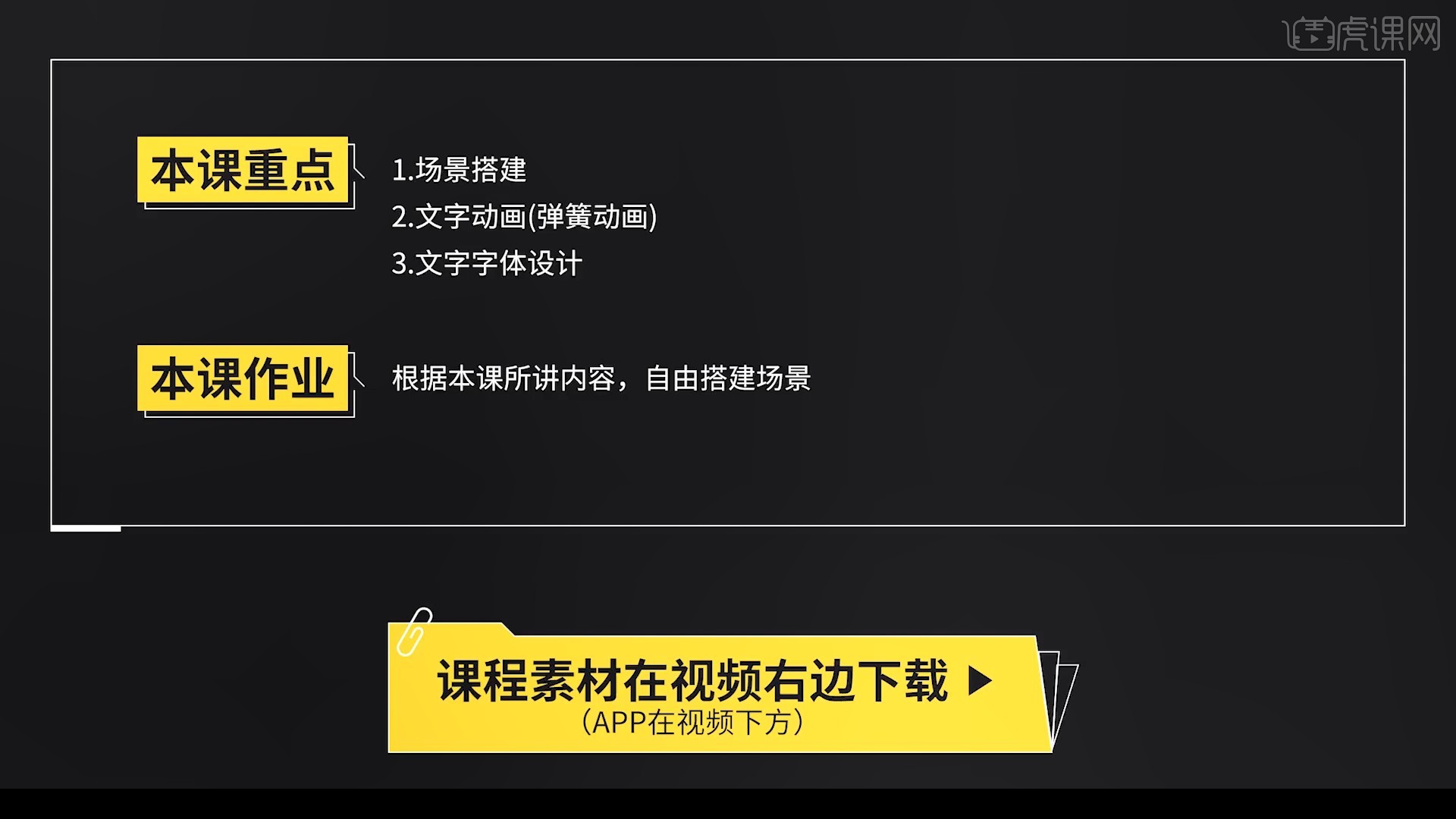
开始今天的教程吧。
1.打开C4D软件,创建一个新的[圆柱体],创建一个新的[相机],并调整它。焦距135mm,【渲染设置】中、宽、高为14401920像素,如图。

2.【人脸模式】选中正面【删除】,【窗口快捷键:Shift V】调整透明度为98%。如图所示,适当地向上移动圆柱体以查看底面。
“font-size: 18px; font-family: 微软雅黑, "Microsoft YaHei"; font-weight: normal; color: black;”>
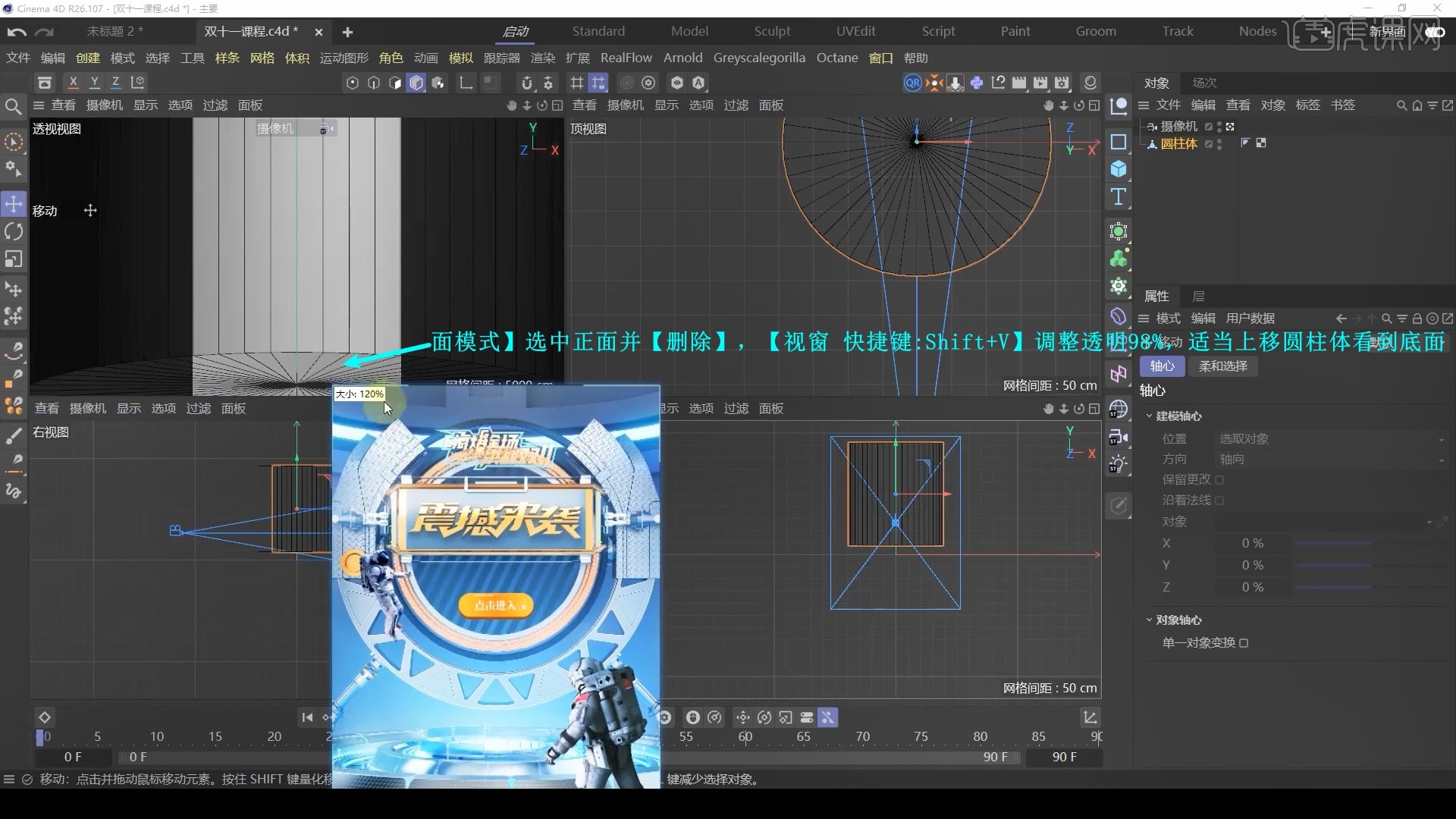
3.【循环/路径切割】切出多圈横边,【点模式】选中点并下移,调整位置,如图所示。
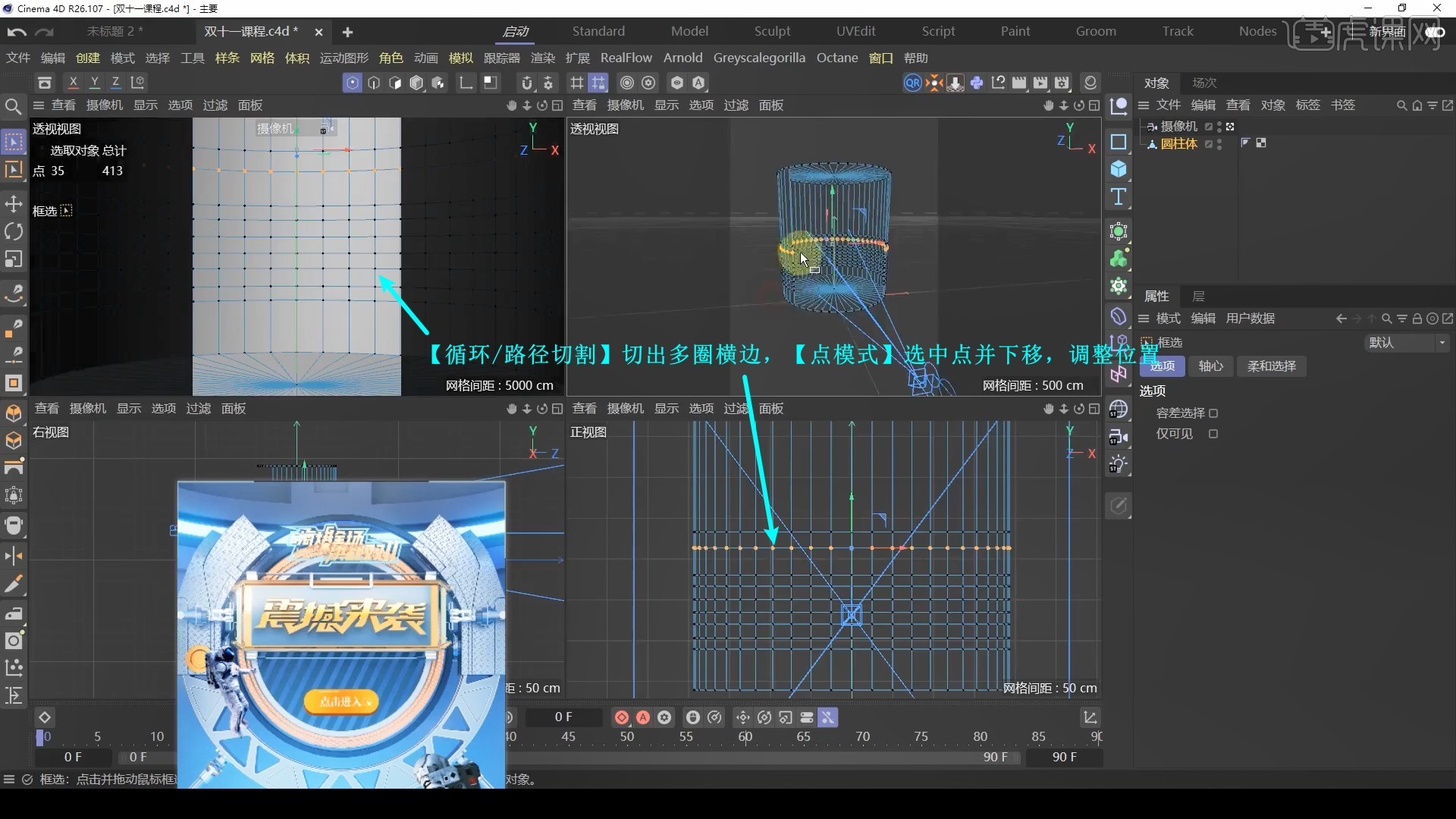
4.【面模式】【循环选择】选中一圈小面,【挤压】向内挤压,另一圈小面向外挤压一点,重复操作做出凹凸,如图所示。

5.新建【空对象】,为摄像机添加【动画标签-目标】,目标为空对象,调整空对象位置来调整摄像机位置,如图所示。
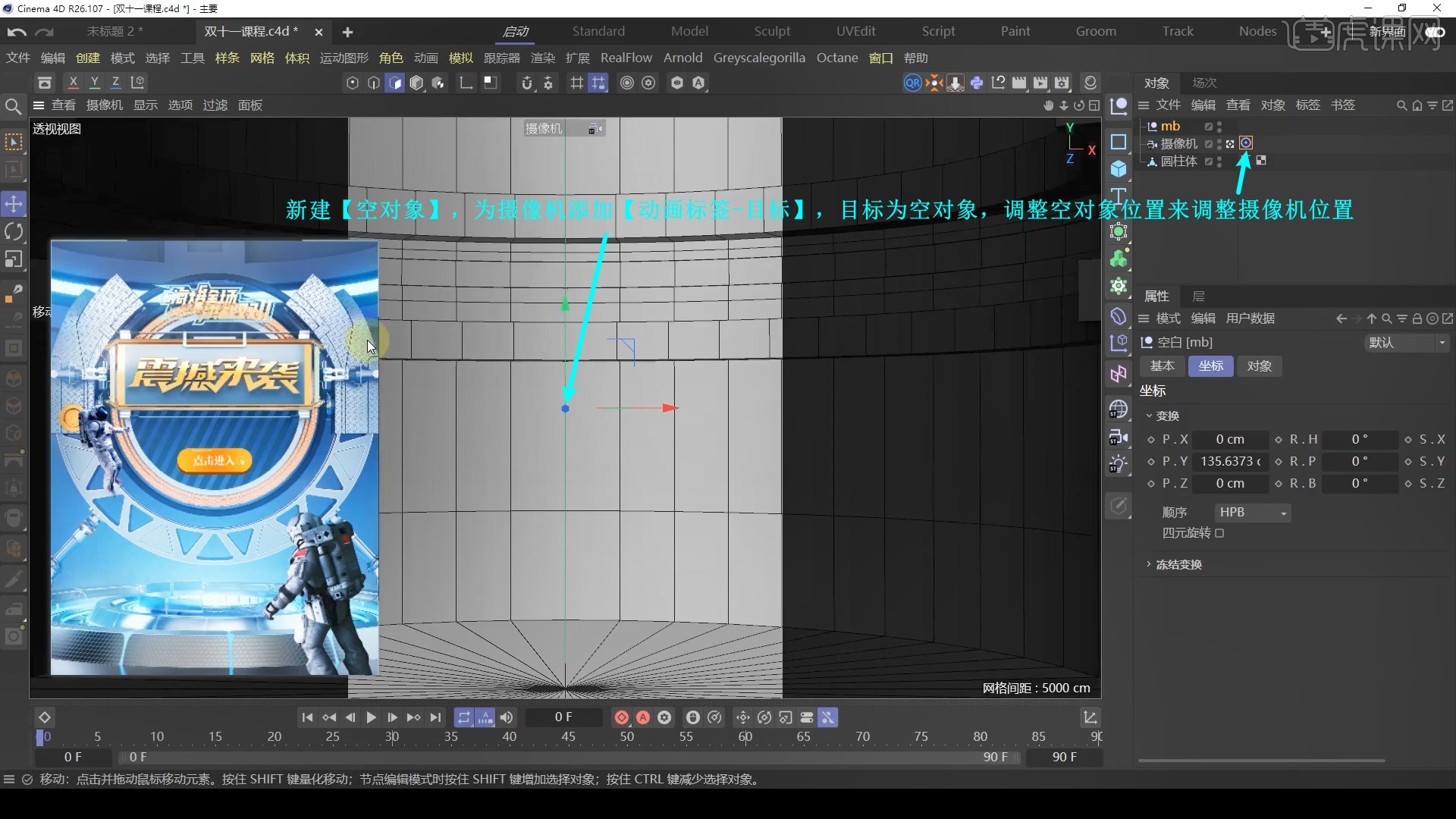
6.【面模式】选中四个小面,向上【挤压】后【循环/路径切割】切出横边,同理做出凹陷,如图所示。
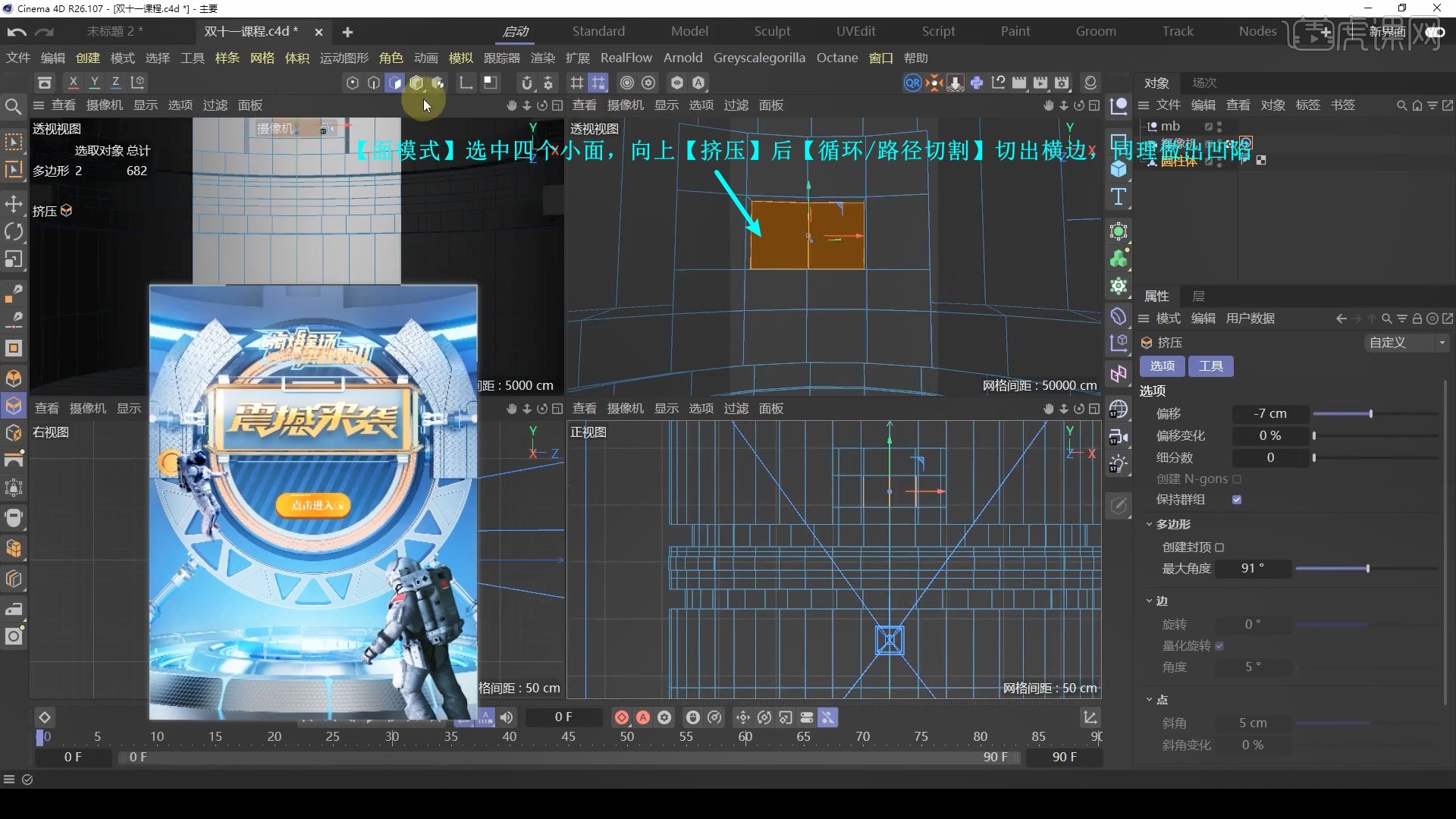
7.【双击】模型包【Mech】中的Mech_Assortment_22,添加模型,如图所示。
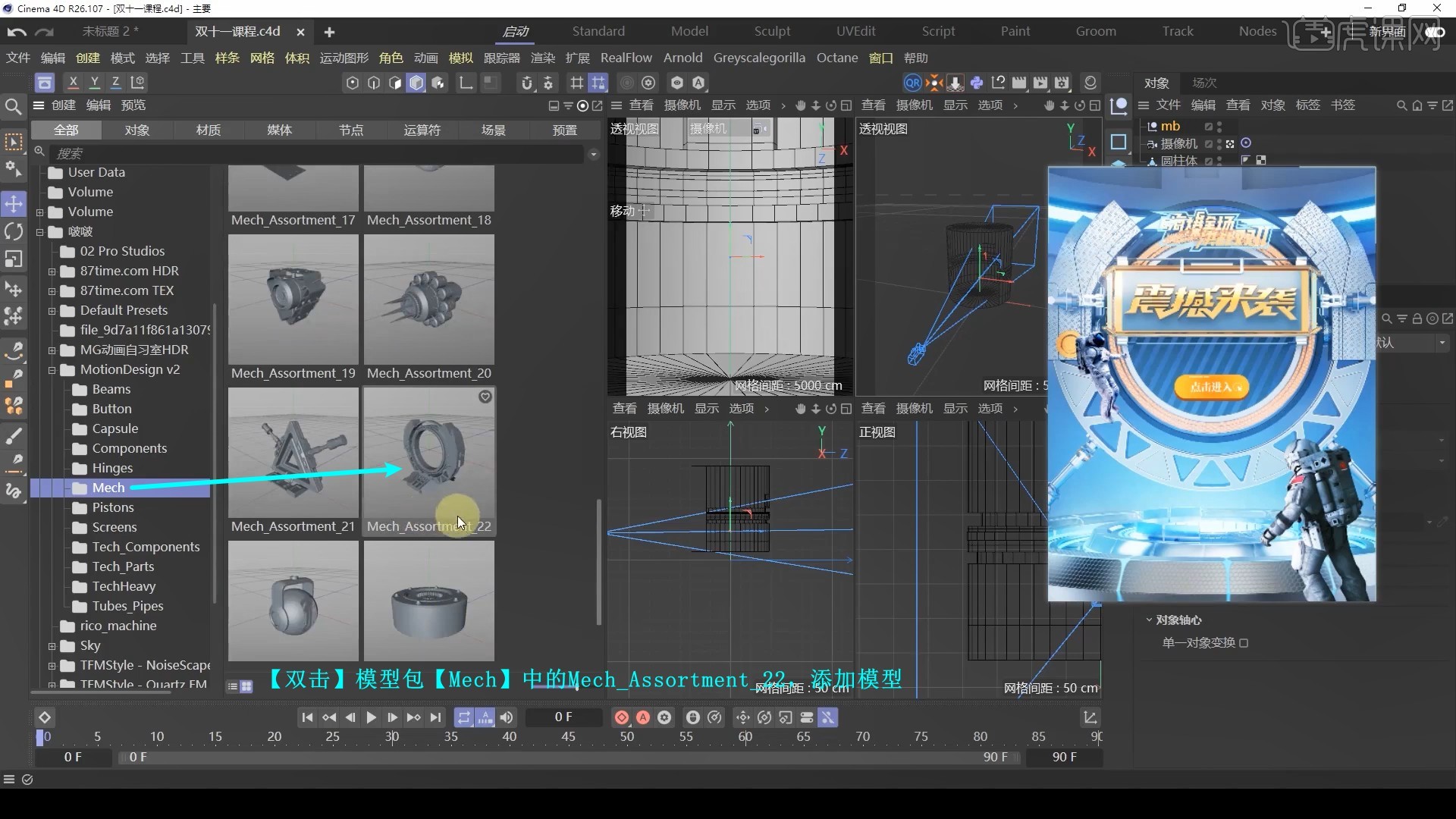
8.同理添加【Pistons】中的Pistons_10,【Tech_Components】中的Tech_Rings_04,【Screens】中的Screens_06,调整它们的位置大小,如图所示。
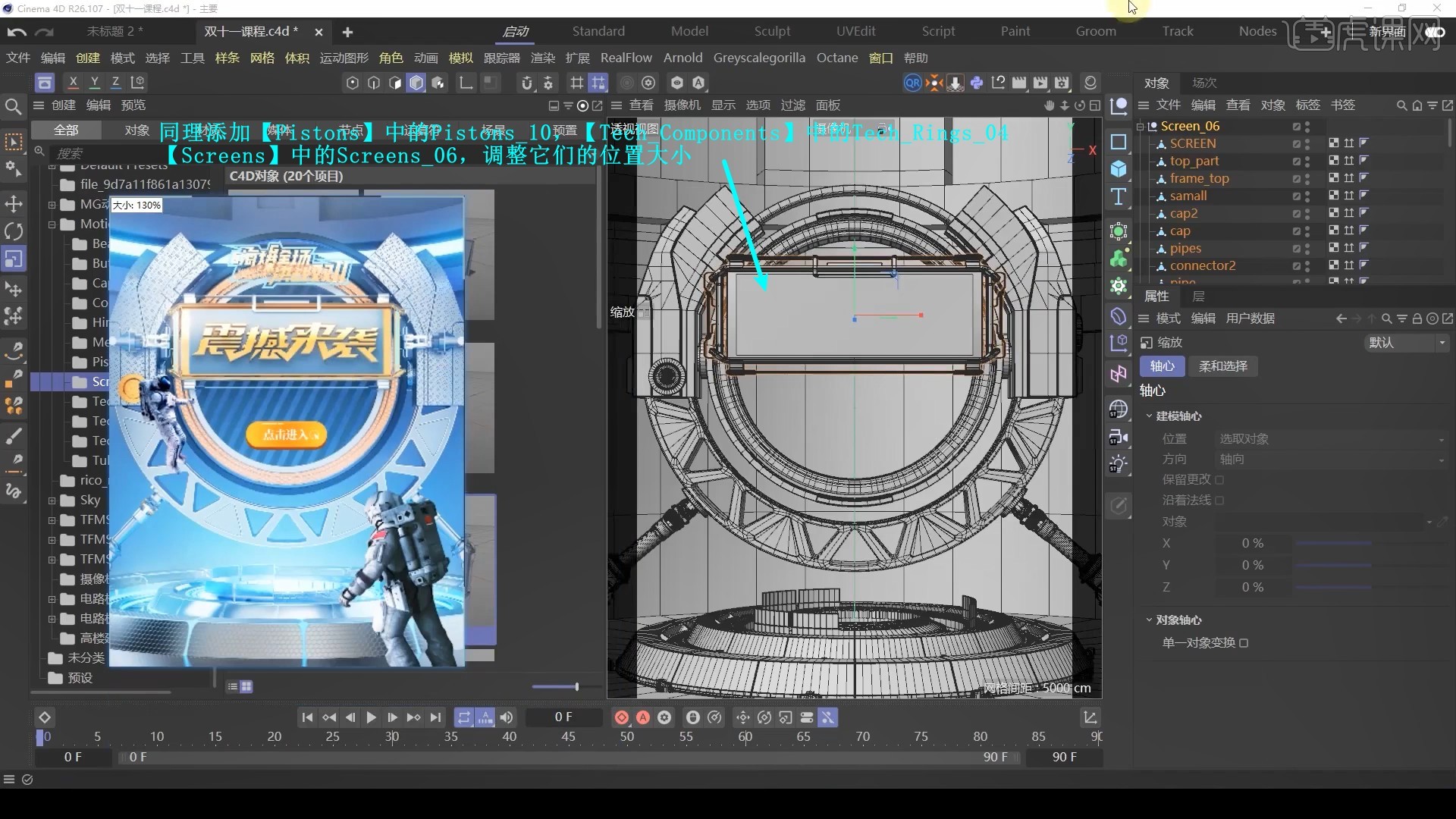
9.继续拖入其它模型拼凑,【面模式】选中一圈面,【挤压】和【内部挤压】向外挤压做出凸起,作为连接处,具体可参考视频内老师的调整。
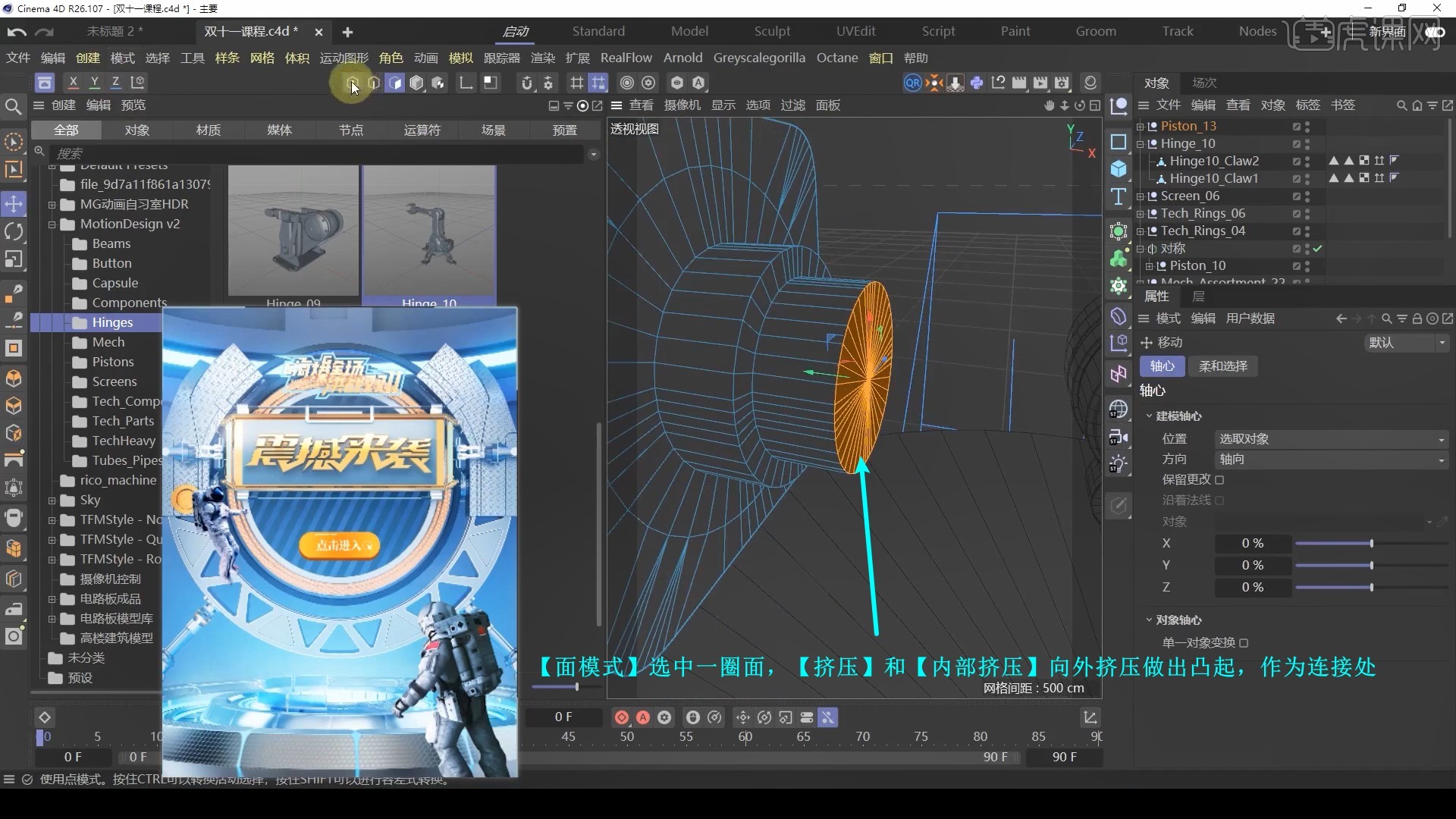
10.在AI中制作文字,完成后【存储为】,版本必须为Illustrator 8,如图所示。
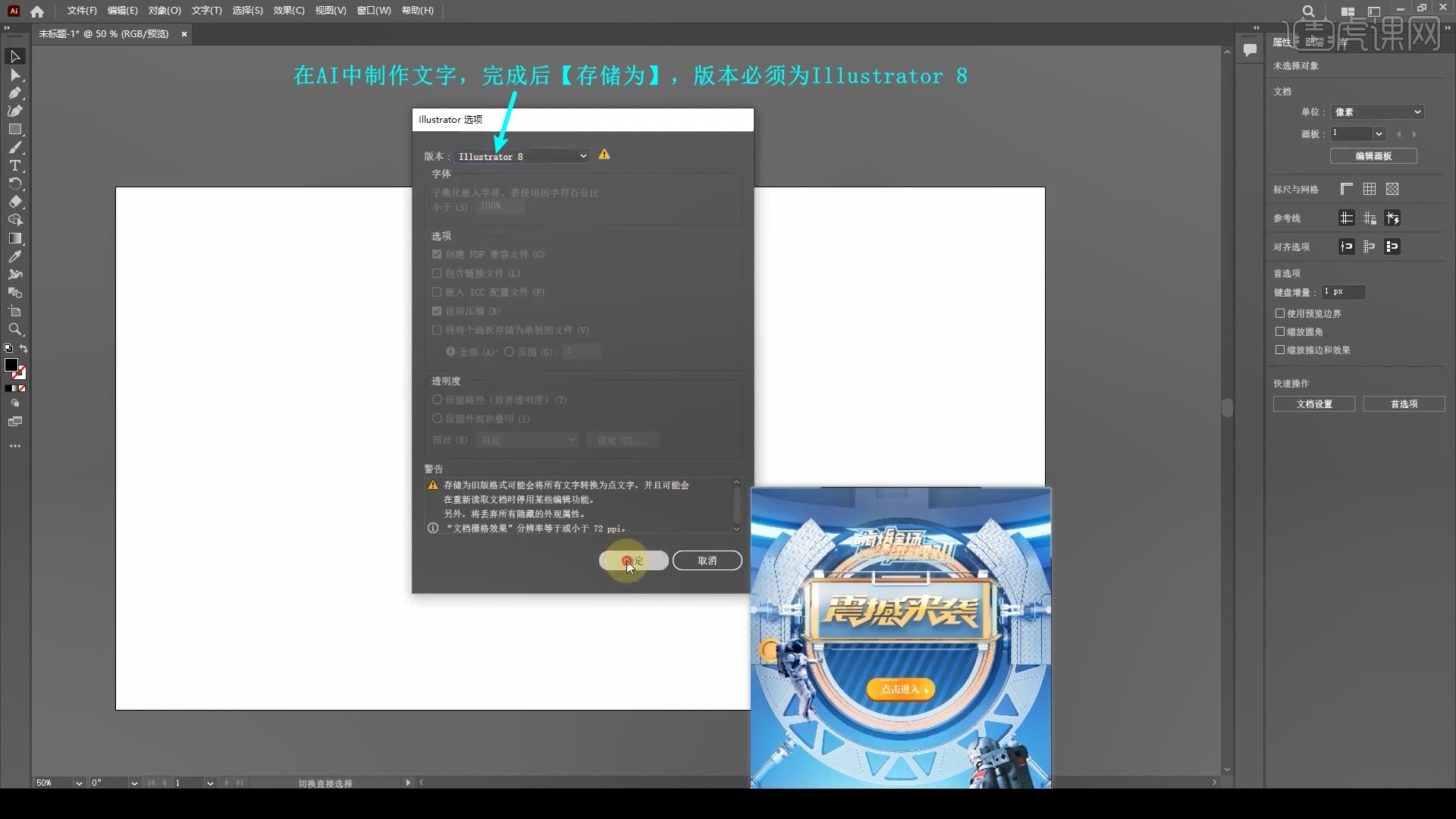
11.在C4D中【文件-打开项目】,打开这个AI文件即可,或者直接在C4D中直接【新建项目】,新建【文本样条】,打出文字,【复制】备份,然后【点模式】调整,可以【创建点】增加点,【倒角】做圆角,如图所示。
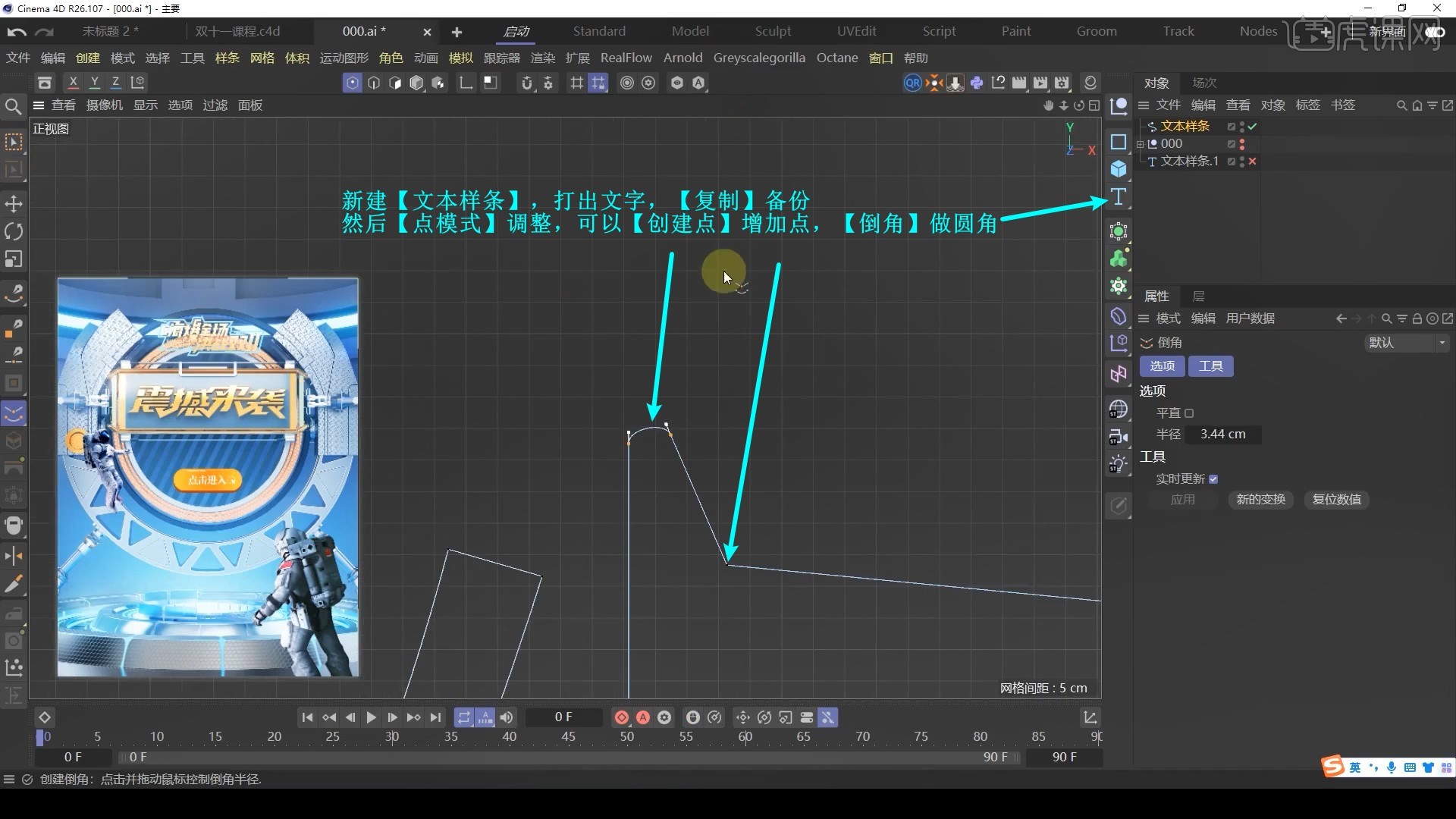
12.新建【立方体】并【C掉】,调整位置大小,为它们【创建父级】【样条布尔】,模式B减A,做出切割效果,如图所示。
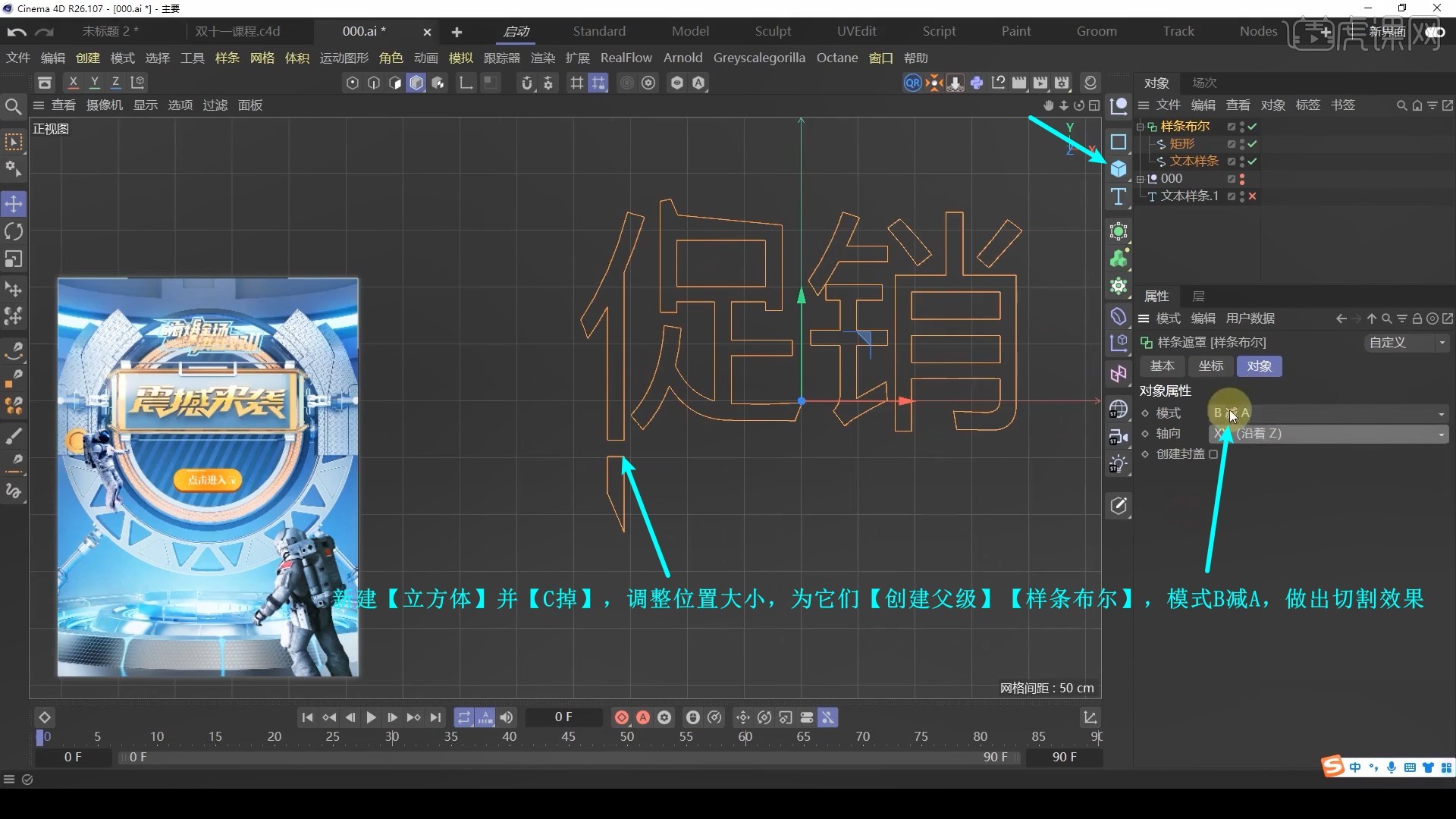
13.将做好的文字模型【复制】到C4D中,调整位置大小,如图所示。
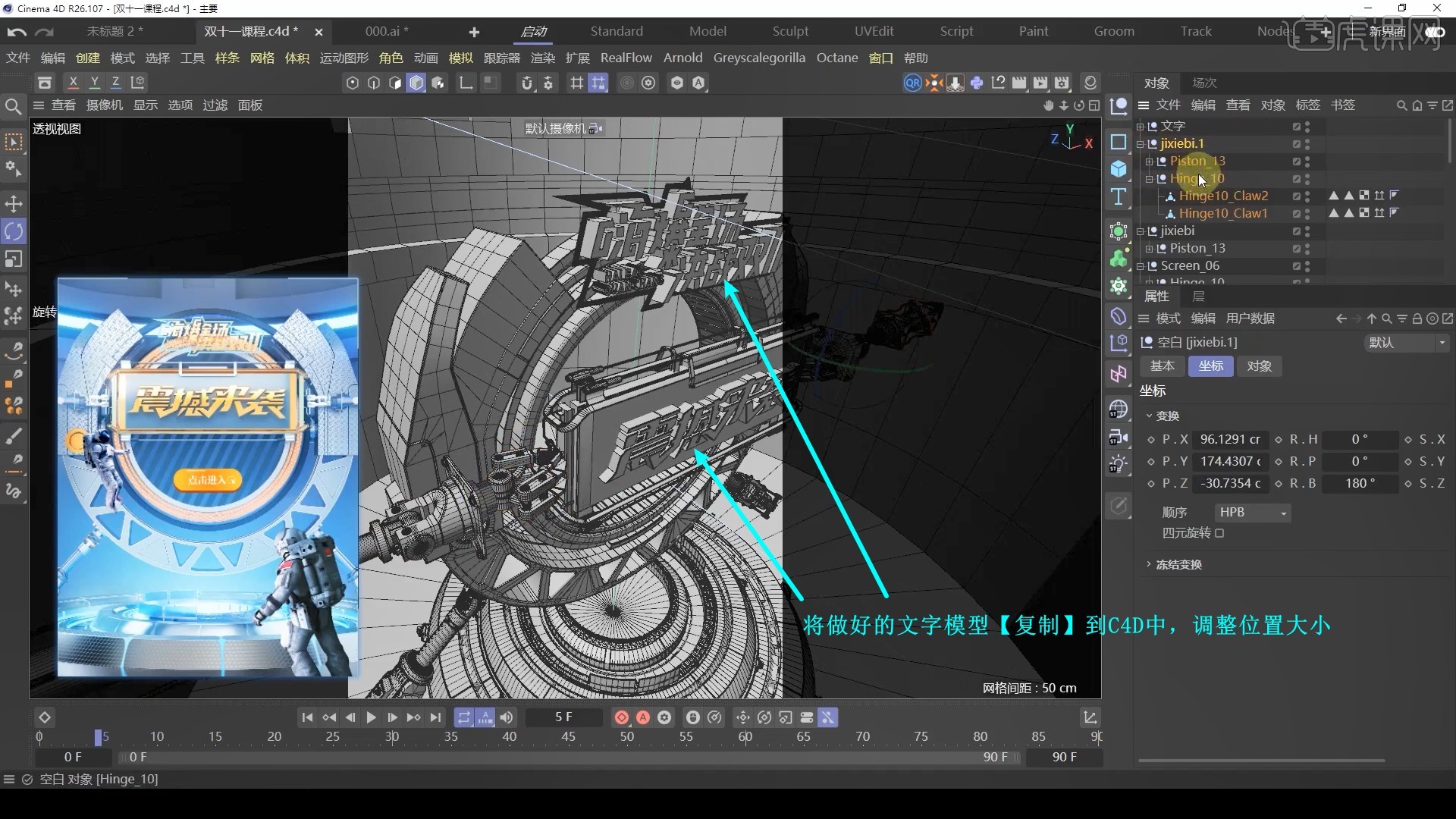
14.为文字板部分【创建父级】【克隆】,添加【简易】效果器,取消勾选位置,勾选旋转,R.P-90°,如图所示。

15.打上【强度】关键帧,【显示函数曲线】并调整,然后再添加【延迟】效果器,模式为弹簧,调整【延迟】效果器强度70%,做出弹簧效果,如图所示。
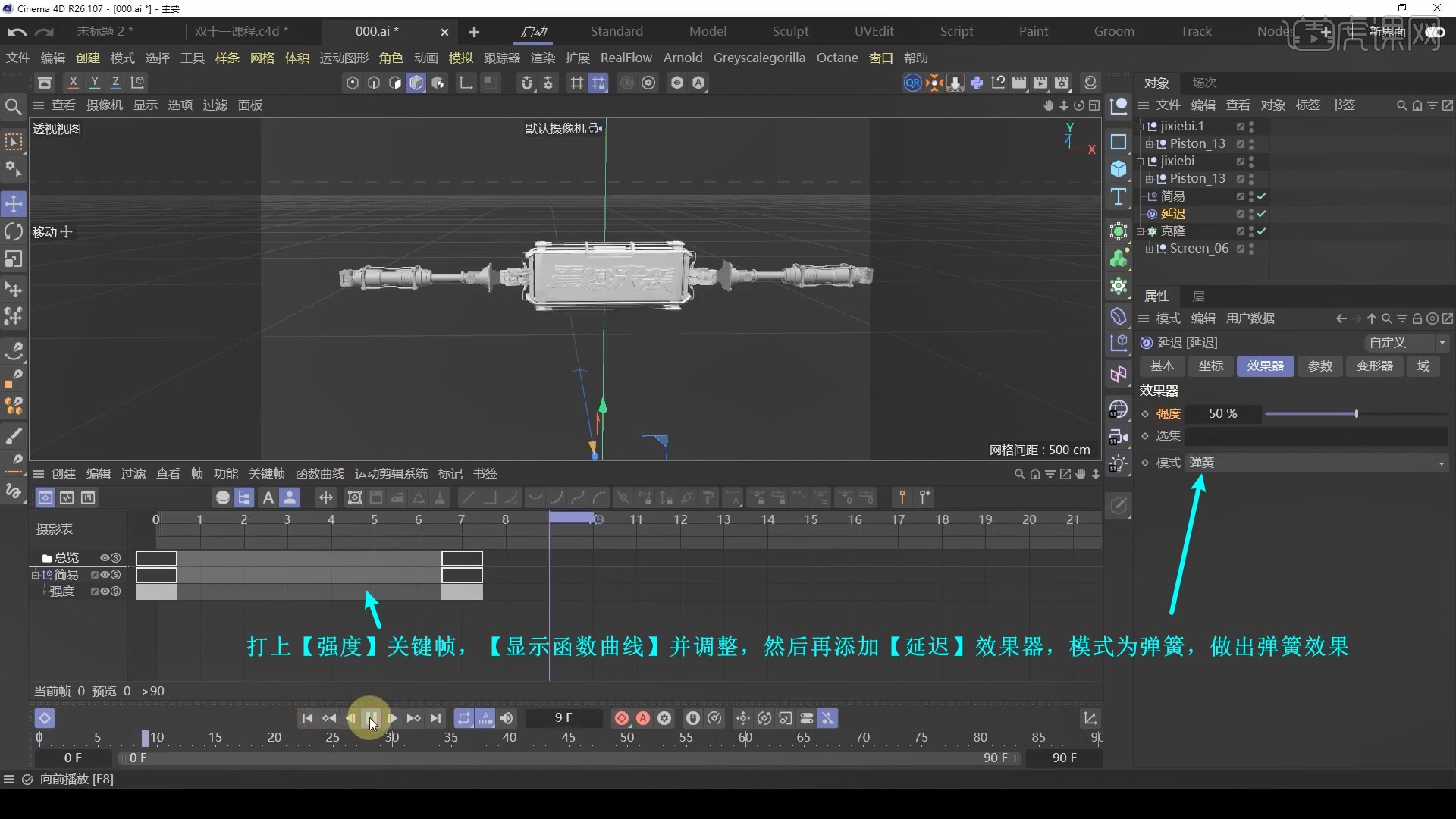
16.新建【圆环】,点插值方式细分,【复制】备份,【点模式】【全选】并【创建轮廓】,新建【矩形】并【C掉】,【缩放】收窄,如图所示。
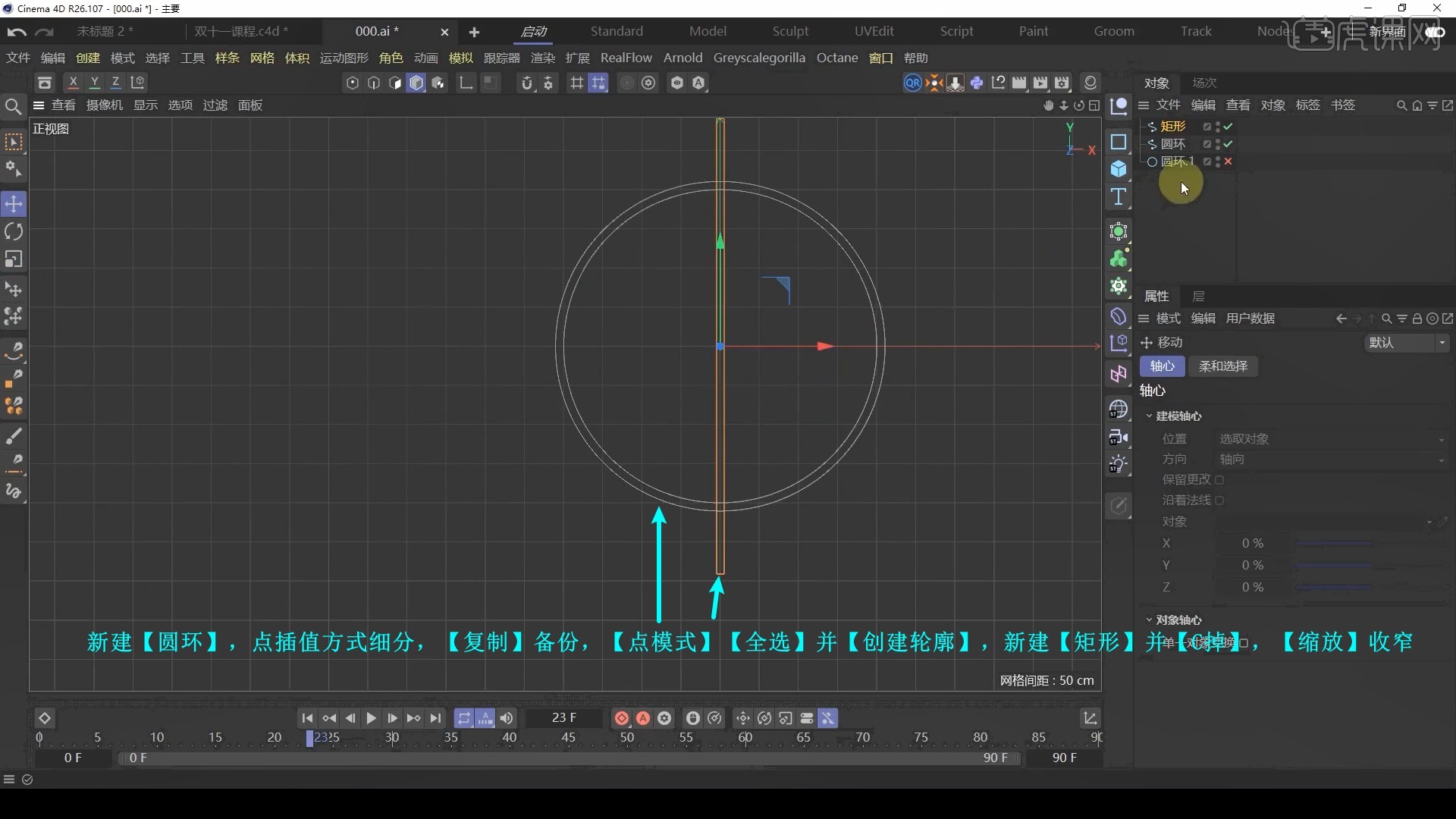
17.【创建父级】【克隆】,模式线性,调整旋转角度,【创建父级】【样条布尔】模式B减A,做出网格,如图所示。
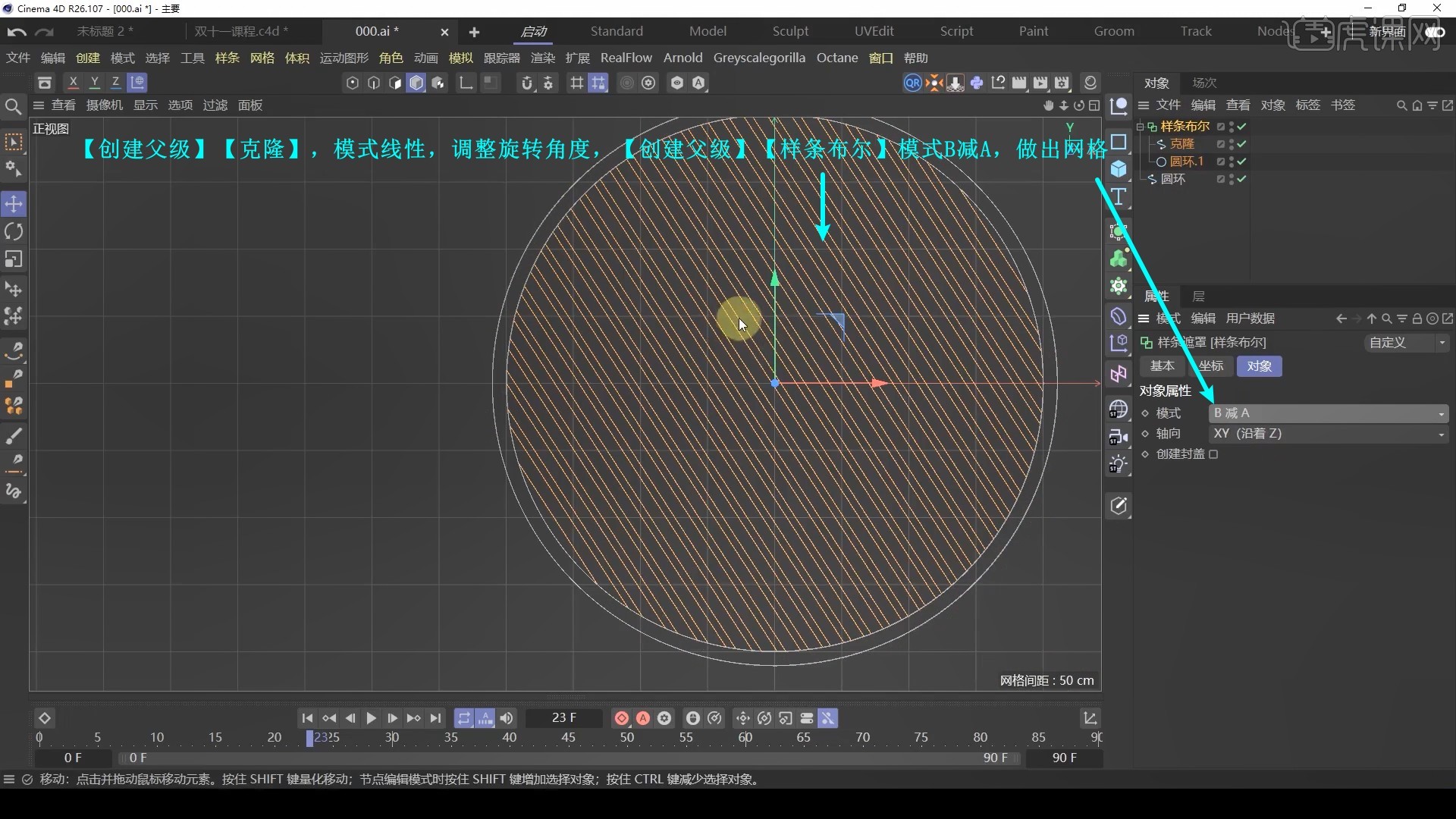
18.【创建父级】【挤压】做出厚度,圆环倒角尺寸0.4cm,如图所示。
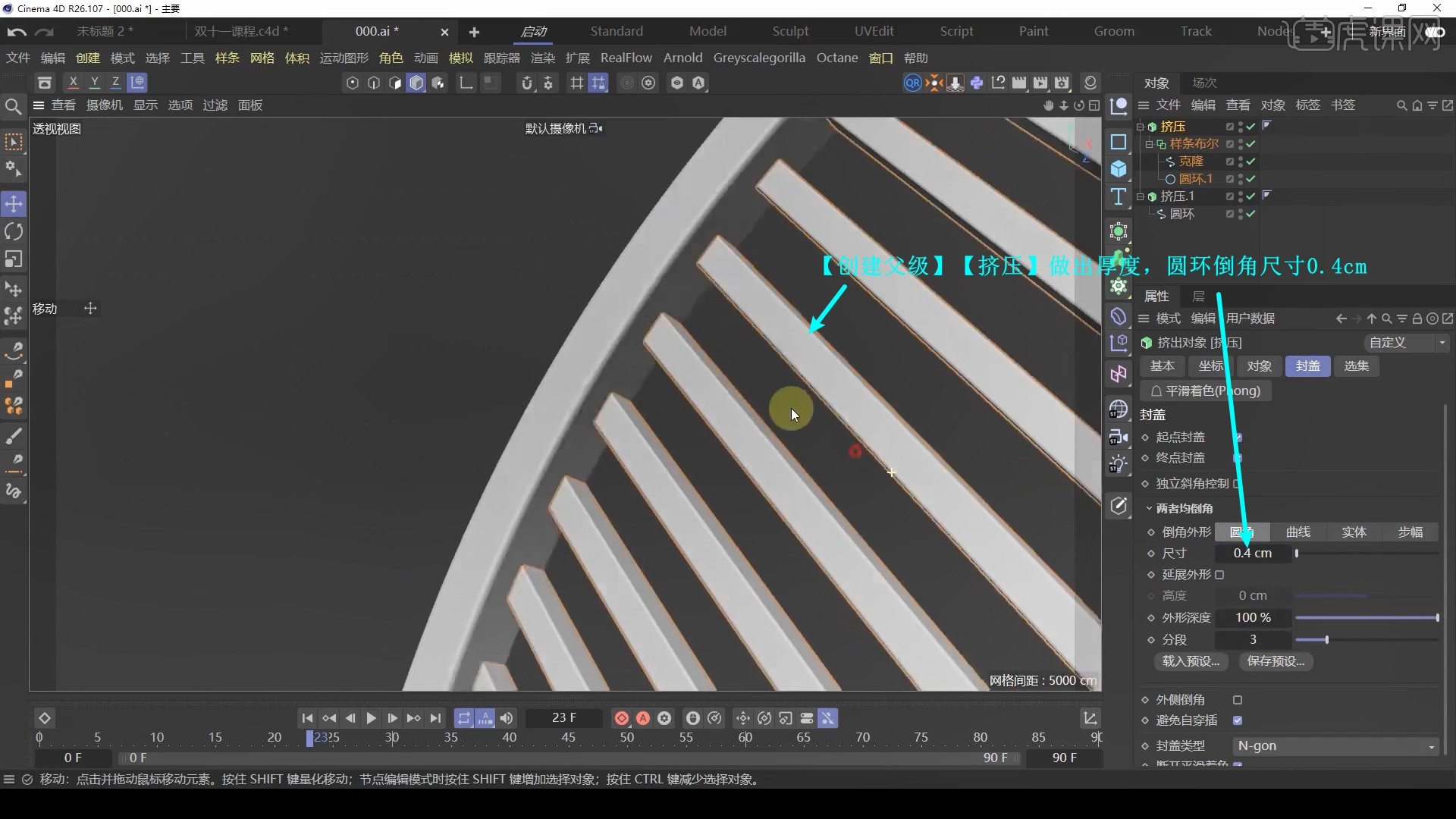
19.【编组】后打上【旋转】关键帧做出旋转效果,如图所示。
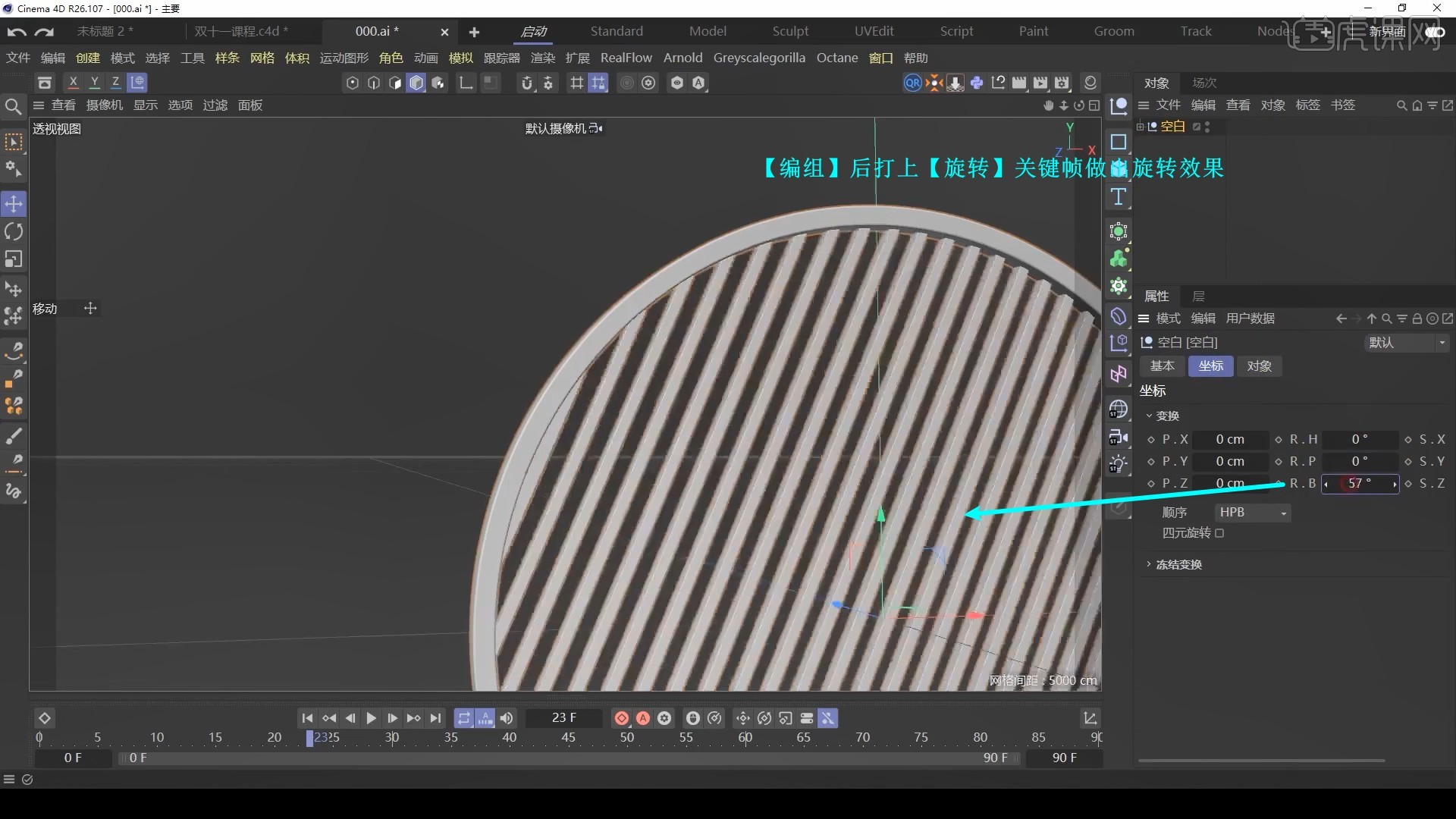
20.回顾本节课所讲解到的内容,同学们可以在下方评论区进行留言,老师会根据你们的问题进行回复。
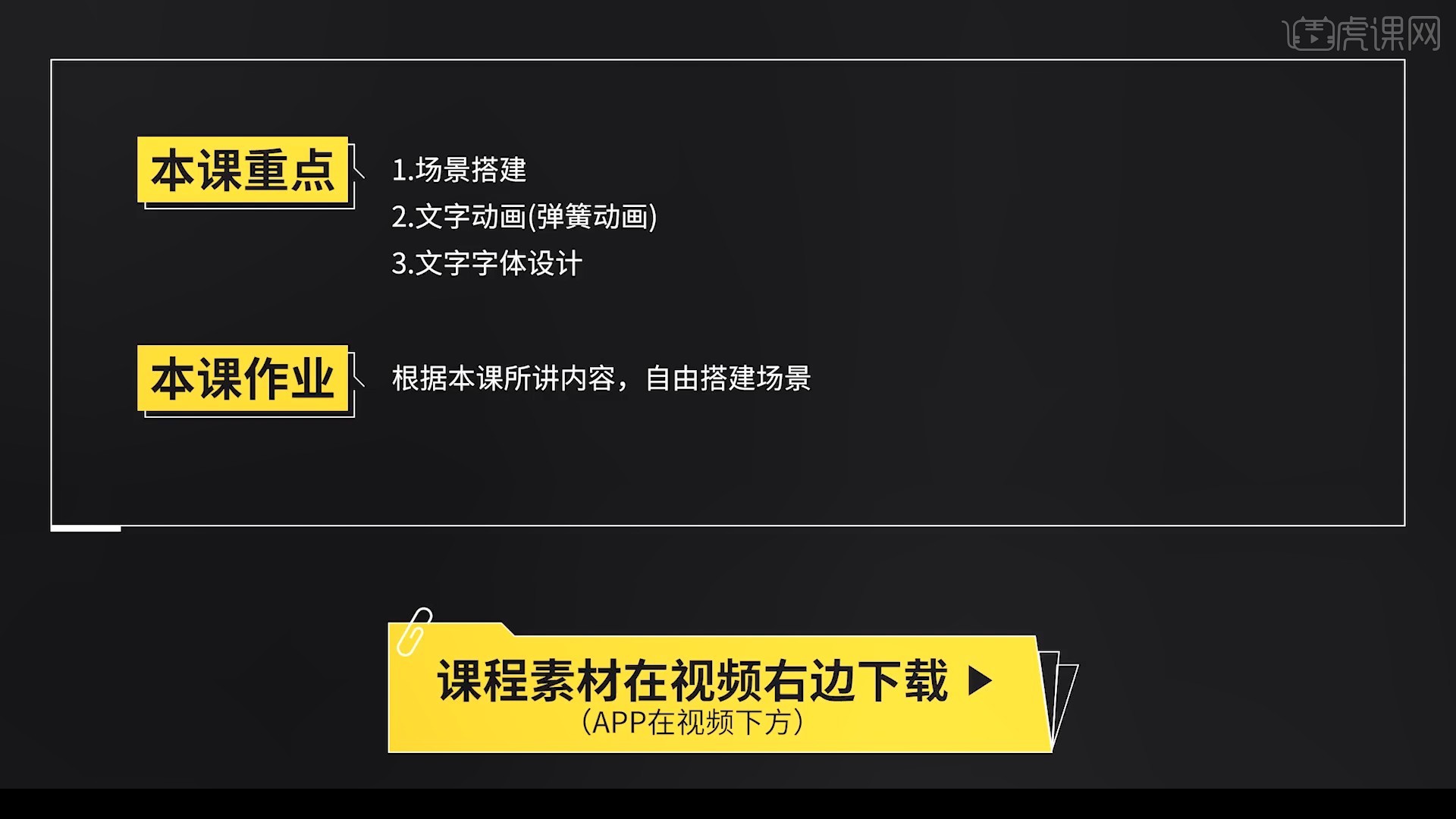
21.最终效果如图所示,视频学百遍,不如上手练一练!你学会了吗?
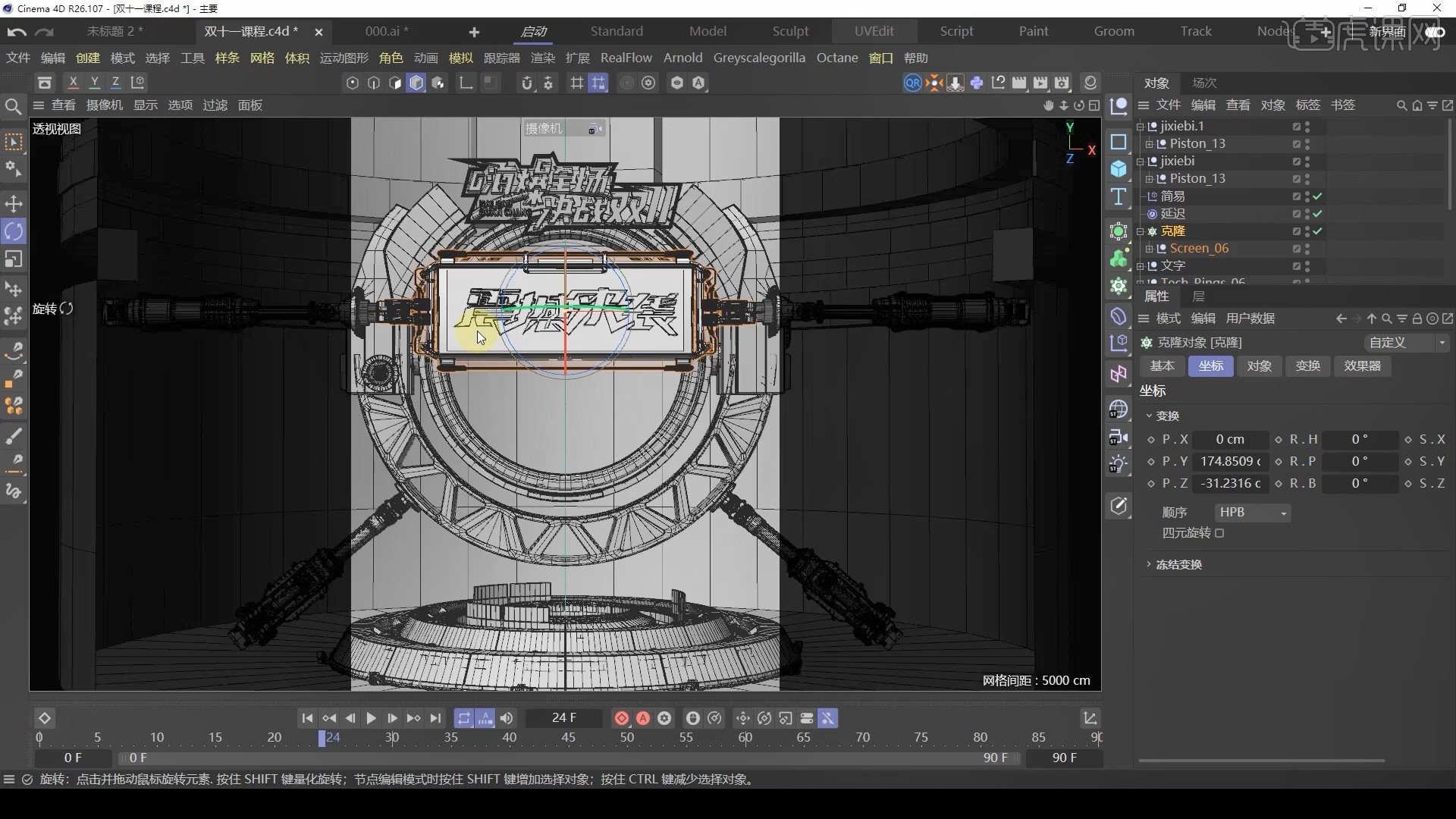
以上就是C4D+RS-双十一详情页制作全流程1图文教程的全部内容了,你也可以点击下方的视频教程链接查看本节课的视频教程内容,虎课网每天可以免费学一课,千万不要错过哦!
点击观看视频教程 <!–
<!–  –>C4D+RS-双十一详情页制作全流程1中级拔高95人已学视频时长:37:48立即学习
–>C4D+RS-双十一详情页制作全流程1中级拔高95人已学视频时长:37:48立即学习
本文来源虎课网huke88.com

